新手安装教程
很多小伙伴在Ubuntu的安装上总会有疑问,今天就来给小可爱们来一套完整的Ubuntu快速安装教程
VMware Workstation Pro安装
本多的VMware Workstation Pro是从电脑管家那里安装的,具体怎么做小可爱就自己来吧,很简单的,也可以去官网安装哦mua~(敲敲插一句,找不到密匙的小可爱直接浏览器查询喔)
Ubuntu安装
正餐来啦,小可爱们跟进脚步,我们出发啦
镜像下载
总是有小伙伴找不到镜像文件,官网下载又很头疼是不是?这里给到大家两个,一个是清华大学开源软件镜像站,一个是百度网盘直取
清华大学开源软件镜像站的地址,直接走起
https://mirrors.tuna.tsinghua.edu.cn/
现在跟着本多找镜像
下拉,按开头字母找到ubuntu-releases
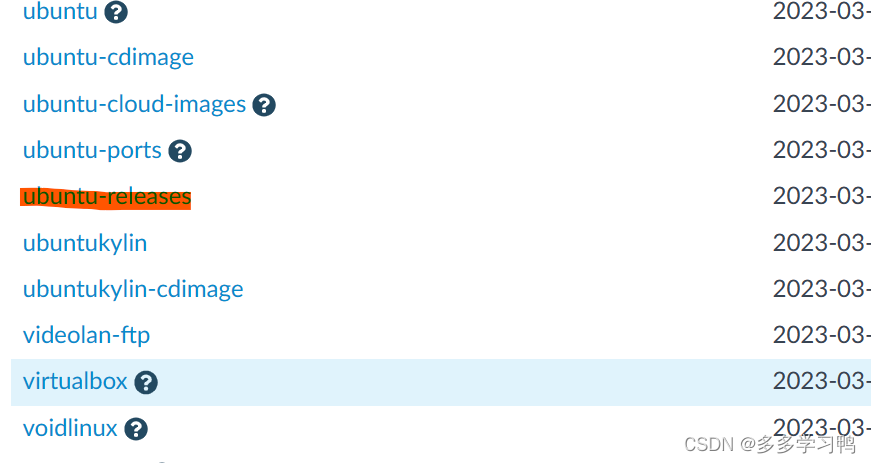
本多这里选的是22.04/

然后选ubuntu-22.04.2-desktop-amd64.iso下载
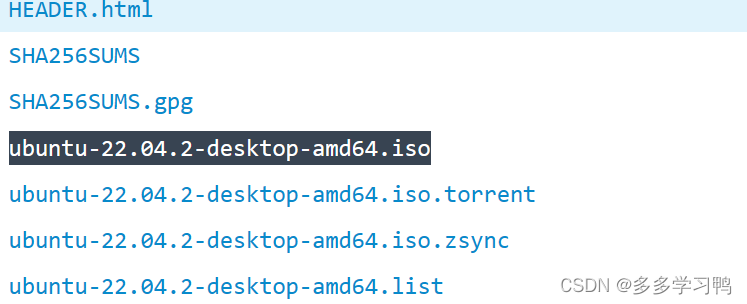
百度网盘直取喔(这个镜像是ubuntu-22.04.2-desktop-amd64.iso)
提取码: f105
https://pan.baidu.com/s/1yBXOMmByeiwEgTpU-mQwvw?pwd=f105
安装
现在随本多一起来安装吧
打开VMware Workstation Pro,选择新建虚拟机
选择下一步
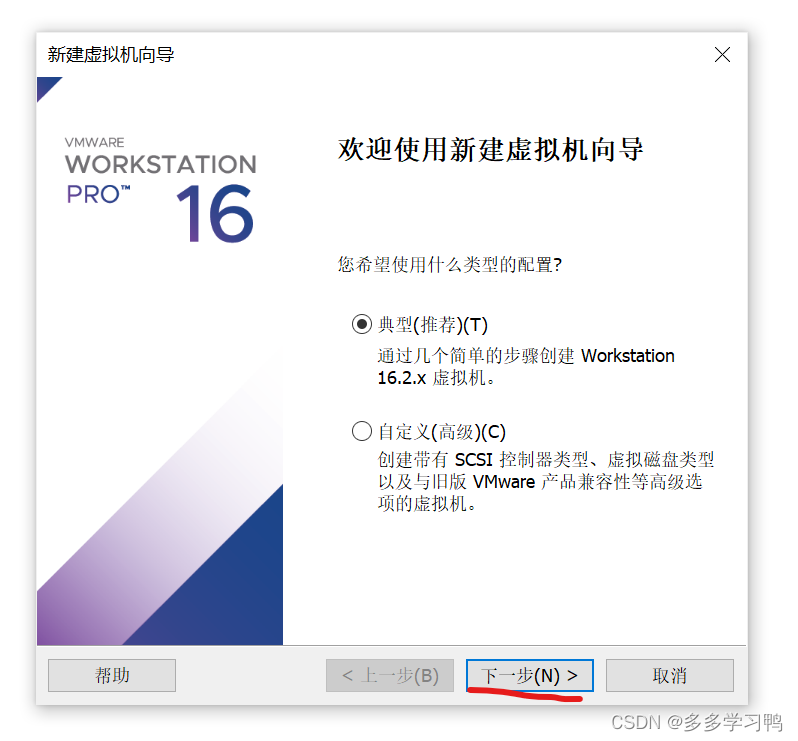
我们已经有镜像文件了,选择安装程序光盘映像文件(就是刚刚下载的那个)
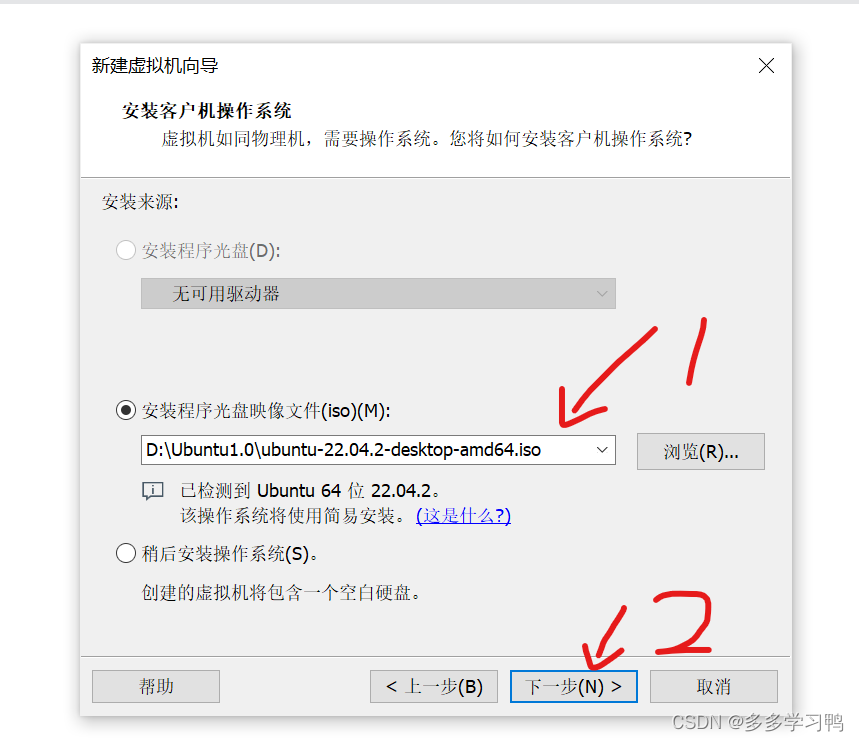
填写相关内容,自己起名字哦(全名就是你在VM上看到的名字,如图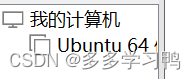 ,
,
用户名是你虚拟机的用户名,自己起名字和密码啥都可哦),填好后选下一步
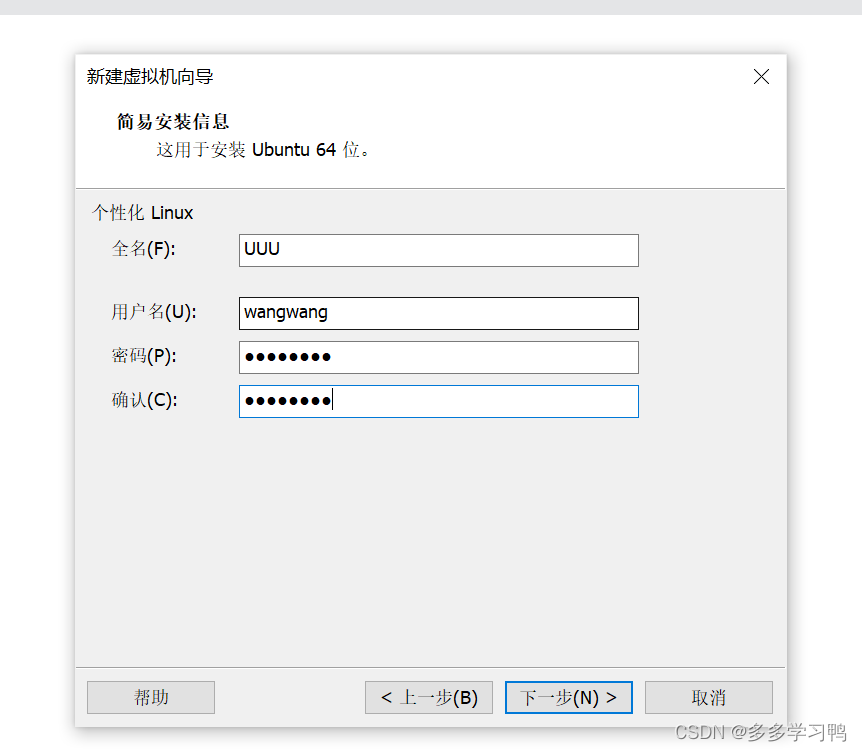
填名称,位置(我改到D盘了),填好选下一步
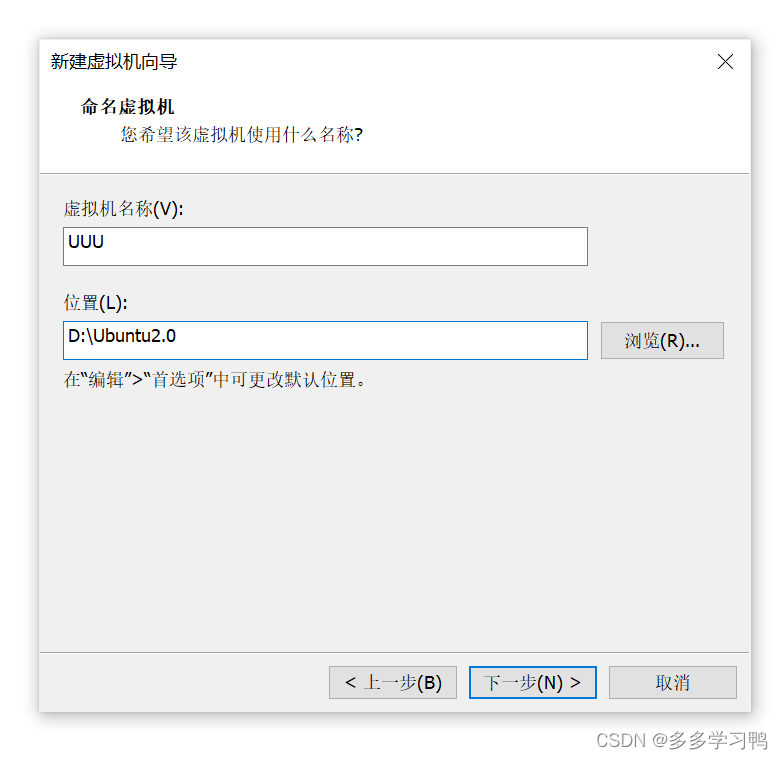
拆分多个文件,然后选下一步
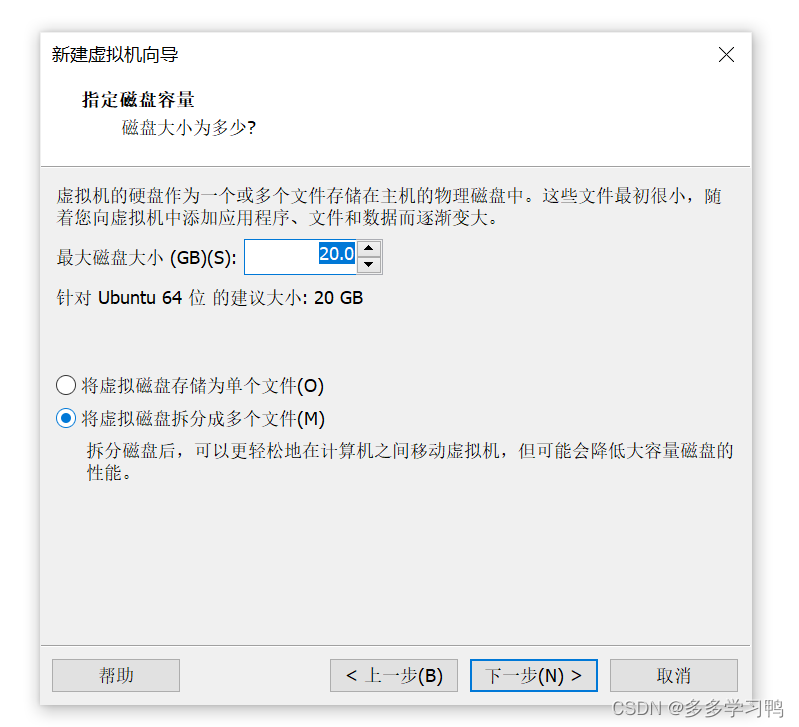
选择完成,等待虚拟机打开安装
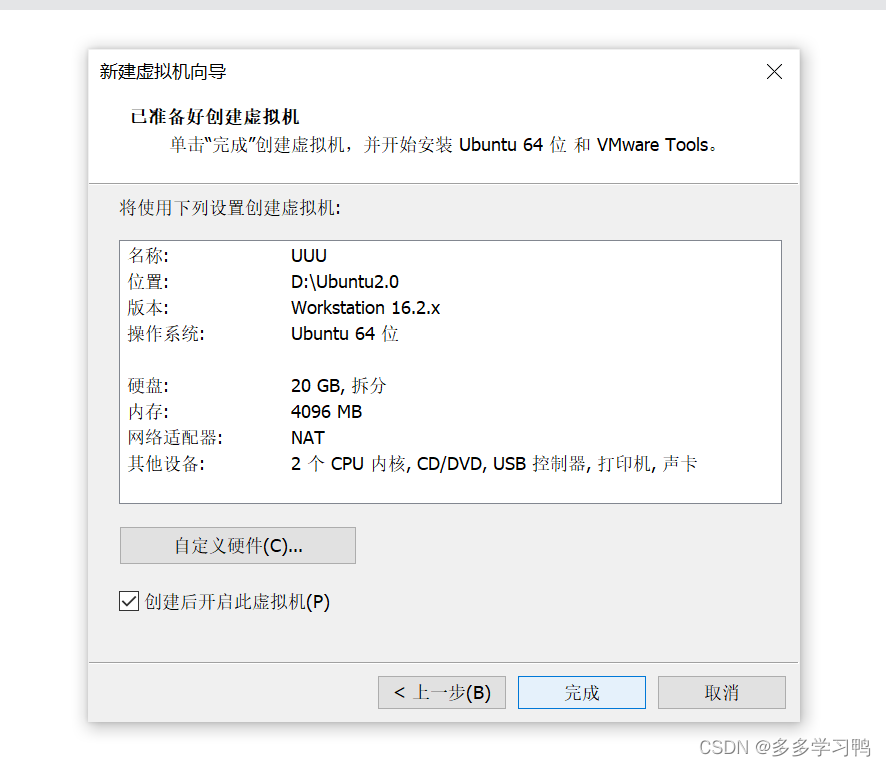
等一等喔,这个很快的,会自己打开安装设置
选continue
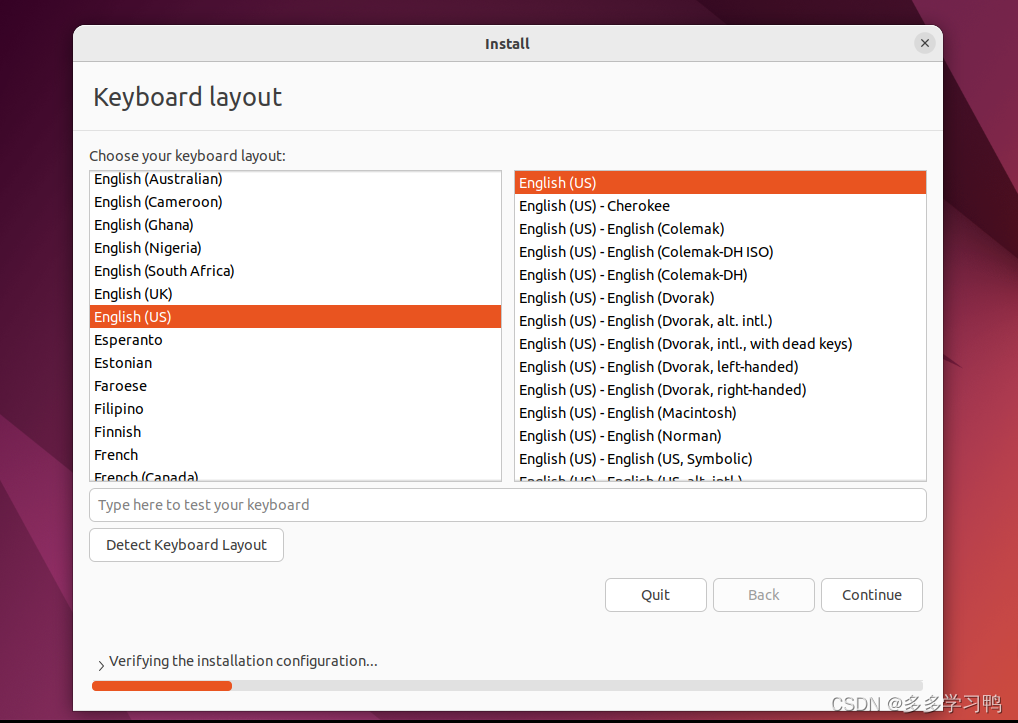
这里other options把两个都选上哦,选continue
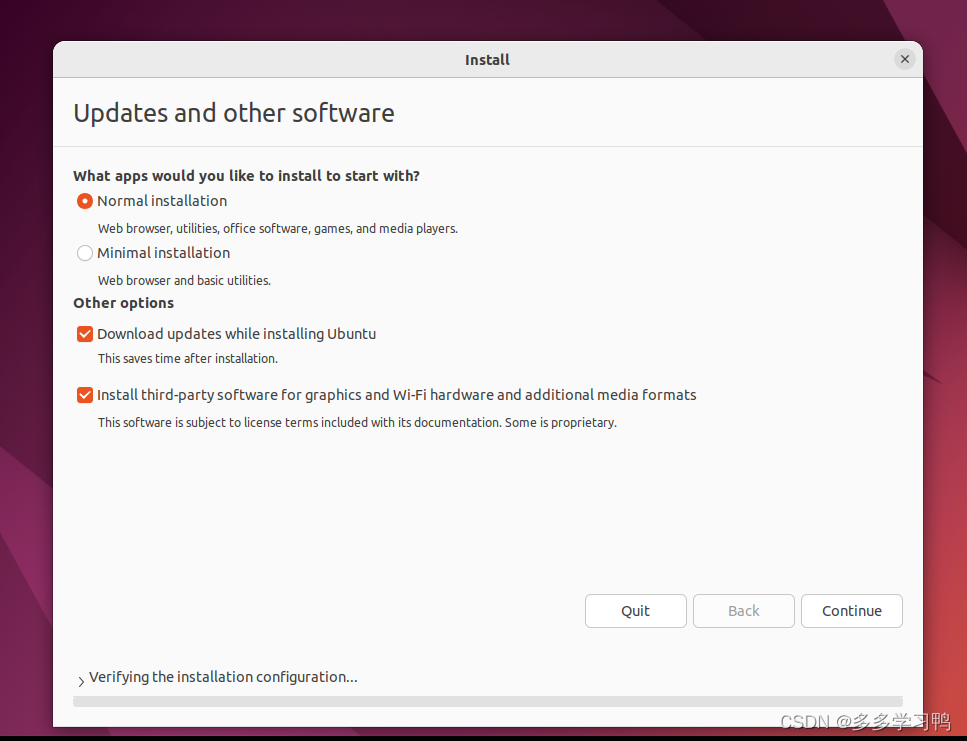
选第一个,然后install now
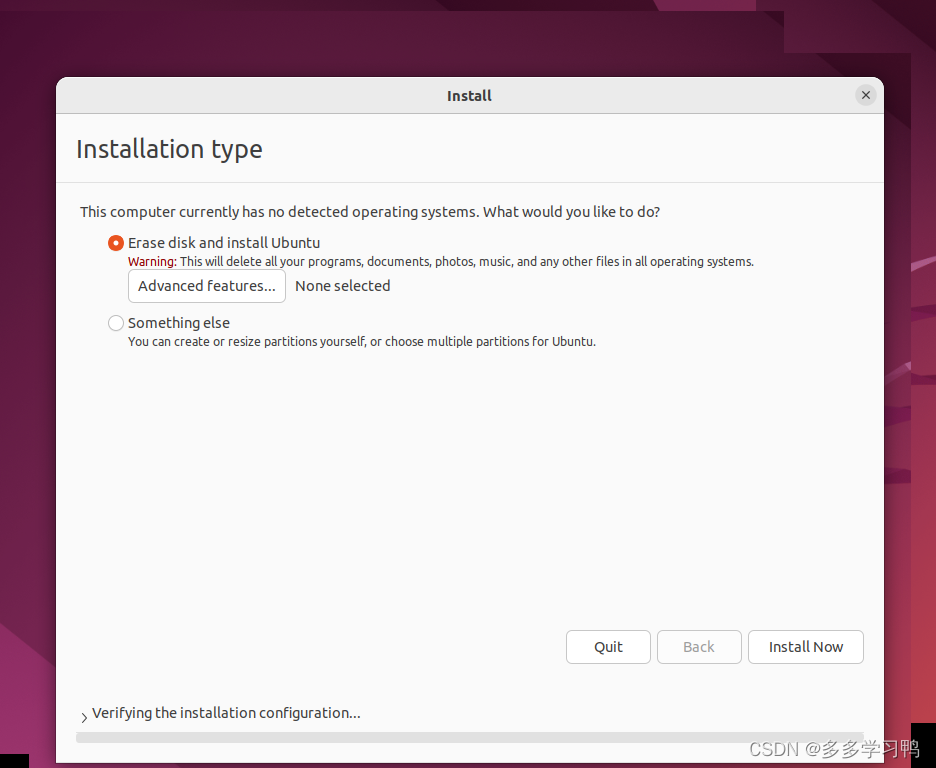
输入查找shanghai,然后continue(呜呜呜,图片违规了,发不出来,不过就是这样,按文字走就行)
输入名字,和密码,continue
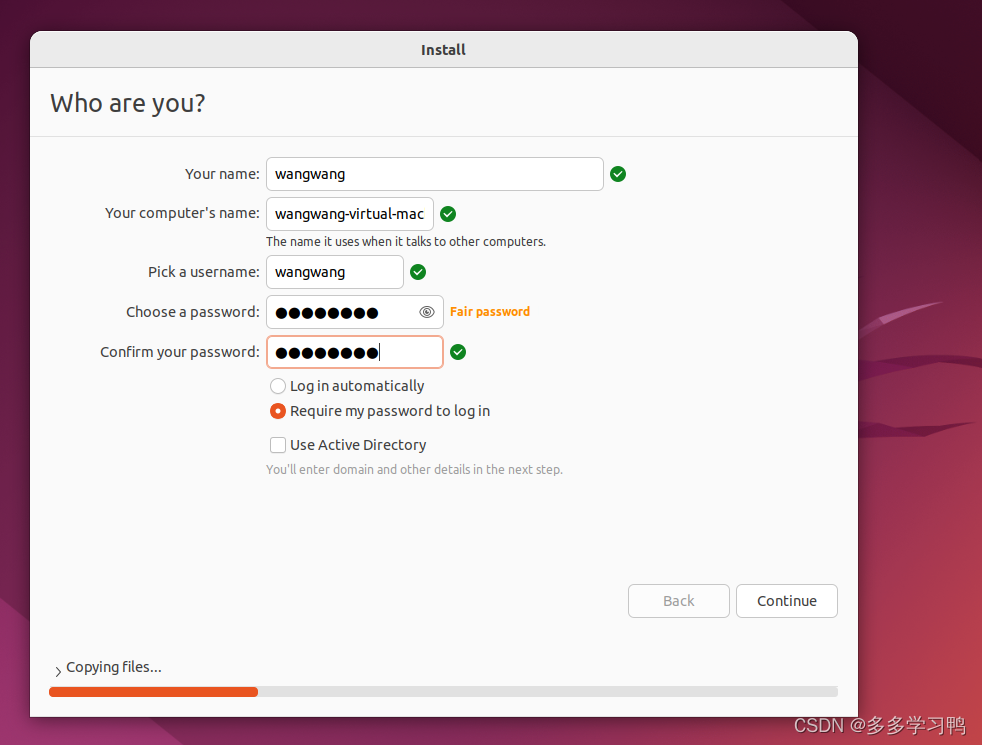
漫长的等待~ 啊~好无聊啊…安装时间好长哦,那还不多背几个单词!!!
(凶巴巴(ง •——•)ง┫███◤)
(对不起(ಥ_ಥ),本多最近被单词折磨疯了 _ ( : * 」∠) _ )
单击restart Nnow 重新启动系统。
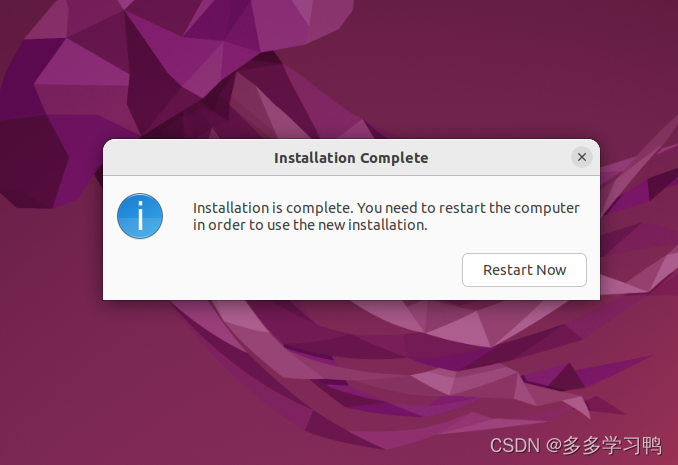
重启后登陆就好啦。
现在我们就安装完成啦,小可爱们可以用了,对于变中文系统和添加中文输入法,我们下一篇文章再聊吧。爱你们呦,Mua~~